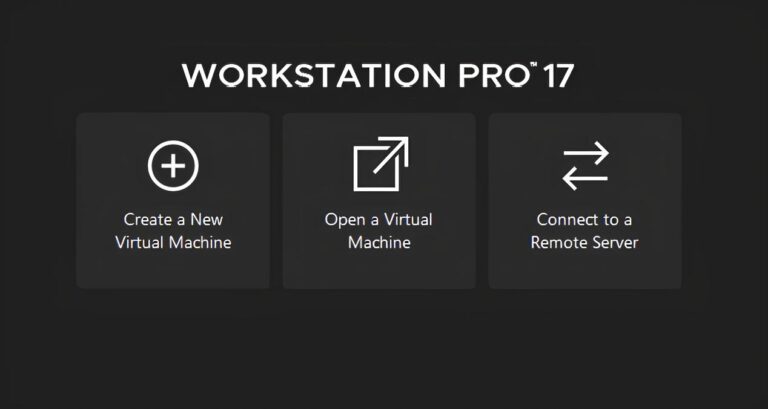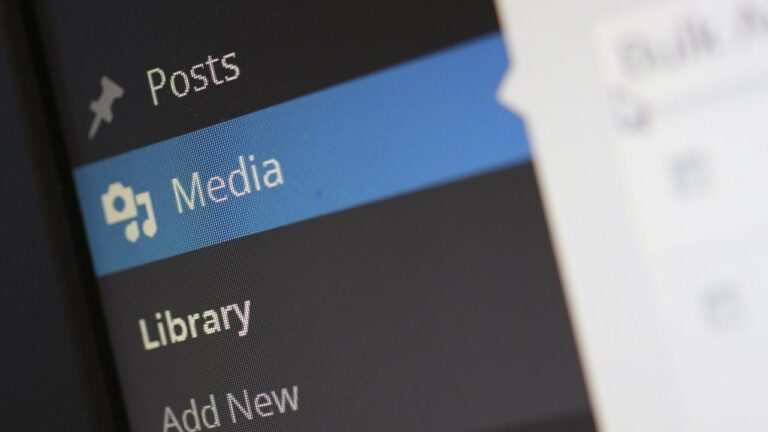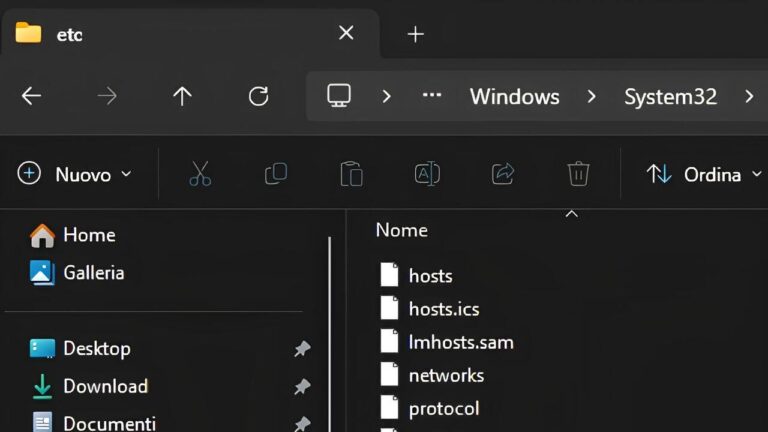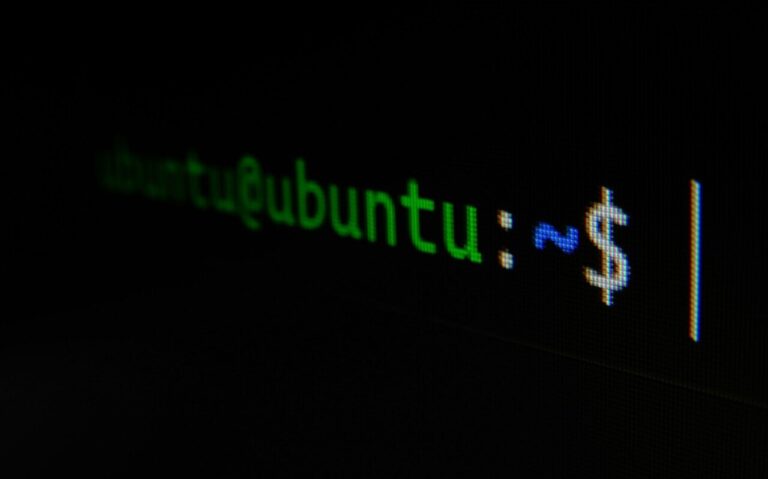Pulizia sistema Ubuntu: come liberare spazio e mantenere il sistema efficiente
La manutenzione di Ubuntu è un processo fondamentale per garantire che il sistema operativo rimanga performante e libero da file inutili. Nel tempo, è normale che si accumulino pacchetti non più utilizzati o file temporanei che occupano spazio prezioso. Questo articolo offre una guida completa alla pulizia del sistema Ubuntu, elencando tutti i comandi necessari per effettuare una manutenzione efficace e completa.
Perché eseguire la pulizia del sistema Ubuntu?
Ubuntu è noto per la sua stabilità e le sue prestazioni, ma anche questo sistema può accumulare elementi superflui, come:
- Pacchetti non più necessari dopo aggiornamenti o rimozioni di applicazioni.
- File temporanei creati durante l’installazione di software.
- File di configurazione orfani di applicazioni già rimosse.
Effettuare una regolare manutenzione di Ubuntu permette di:
- Liberare spazio su disco.
- Migliorare le prestazioni complessive.
- Ridurre i tempi di caricamento e aggiornamento del sistema.
Comandi utili per la rimozione dei pacchetti inutili su Ubuntu
1. Aggiornamento della lista dei pacchetti
Prima di iniziare qualsiasi operazione di pulizia, è consigliabile aggiornare la lista dei pacchetti:
sudo apt update
Questo comando sincronizza l’elenco dei pacchetti disponibili con i repository ufficiali.
2. Aggiornamento del sistema
Per assicurarti che tutto il software installato sia alla versione più recente:
sudo apt upgrade
Per una versione ancora più completa che include la rimozione di pacchetti obsoleti:
sudo apt full-upgrade
3. Rimozione dei pacchetti non necessari
Durante la manutenzione di Ubuntu, è utile rimuovere i pacchetti non più utilizzati:
sudo apt autoremove
Questo comando elimina i pacchetti installati automaticamente come dipendenze ma che non sono più necessari.
4. Pulizia della cache dei pacchetti
Ubuntu conserva una copia dei pacchetti scaricati nella cache, che può crescere nel tempo occupando spazio:
sudo apt clean
Questo comando elimina tutti i file .deb scaricati nella cache di APT. Per una pulizia più mirata:
sudo apt autoclean
Questo elimina solo i file .deb obsoleti, mantenendo quelli ancora utili per eventuali reinstallazioni.
5. Individuazione e rimozione di file di configurazione residui
Quando rimuovi un programma, i file di configurazione possono rimanere nel sistema. Per eliminarli:
sudo apt purge nome_pacchetto
Per una rimozione massiva dei file di configurazione orfani:
sudo dpkg -l | grep '^rc' | awk '{print $2}' | xargs sudo apt purge
6. Rimozione di kernel vecchi
Dopo un aggiornamento del kernel, i vecchi kernel possono occupare spazio inutilmente. Per identificarli:
dpkg --list | grep linux-image
Per rimuoverli:
sudo apt autoremove --purge
Nota: assicurati di mantenere almeno un kernel di riserva oltre a quello in uso.
7. Pulizia dei file temporanei
Per eliminare i file temporanei:
sudo rm -rf /tmp/*
Per una pulizia più completa:
sudo apt install bleachbit
sudo bleachbit
BleachBit è uno strumento grafico che consente di rimuovere cache, log e file temporanei in modo semplice.
Consigli per una manutenzione regolare
- Automatizza la pulizia del sistema Ubuntu: Puoi configurare cron job per eseguire automaticamente comandi come
apt autoremoveeapt clean. - Verifica regolarmente lo spazio su disco: Usa il comando
df -hper monitorare lo spazio disponibile. - Rimuovi programmi inutilizzati: Ogni tanto, fai un controllo dei programmi installati e rimuovi quelli che non usi più.
Una regolare pulizia del sistema Ubuntu, e la Rimozione pacchetti inutili su Ubuntu, è essenziale per mantenere il sistema operativo leggero e performante. Con i comandi e le strategie descritte, puoi gestire facilmente la manutenzione di Ubuntu, garantendo un utilizzo ottimale delle risorse del tuo computer. Non dimenticare di pianificare queste attività periodicamente per evitare che il tuo sistema si appesantisca nel tempo.
- Come Installare aaPanel su una VPS Ubuntu
- Come fare una istantanea di Ubuntu per proteggere il sistema
- Aggiornare Versione di Ubuntu e Creare una Snapshot del Sistema
- Come Installare Virtualmin su Ubuntu e Installare WordPress
- Come Rimuovere i Vecchi Kernel da Ubuntu e Ottimizzarne le Prestazioni
- Come installare, configurare e proteggere Redis su un server Ubuntu